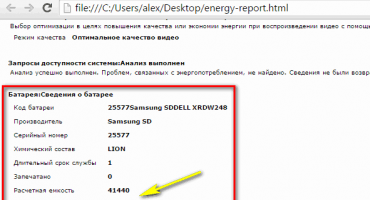Prijenosna računala postali su sastavni dio svakodnevnog života svake osobe. U usporedbi s običnim stolnim računalom, oni su lakši, praktičniji i ugodniji za kretanje.
Često je potrebno ponovno pokretanje da biste vratili ispravan rad operativnog sustava prijenosnog računala. To se događa pri instaliranju upravljačkih programa, softvera, igara ili softvera. Neki slučajevi uključuju isključivo prisilno ponovno pokretanje kako bi se uređaj zamrznuo i vratio u radno stanje. Ovaj članak će vam reći kako ponovno pokrenuti prijenosno računalo.
Ponovo pokrenite prečac na tipkovnici
Često, zbog kvara na sustavu, puna funkcionalnost prijenosnog računala prestaje raditi, uključujući touchpad ili računalni miš. Što učiniti kada se takve situacije dogode i ne može se izvesti normalno ponovno pokretanje? Za ponovno pokretanje uređaja možete upotrijebiti istovremeno pritiskanje vrućih tipki: Ctrl + Alt + Delete. Obično, ponovno pokretanje na ovaj način dovodi do potpunog oporavka prijenosnog računala. Pozivanje naredbe dovodi do pojave prozora na zaslonu u kojem je osim osnovnih radnji (isključivanje, ponovno pokretanje, stanje mirovanja) moguće koristiti upravitelj zadataka, blokirati korisnika uređaja ili promijeniti profil računa.
Postoje i drugi tipkovni prečaci za različite verzije sustava Windows.
Ponovno pokrenite Windows 7
1 način - Win +L
Da biste ponovo pokrenuli prijenosno računalo, prije svega, vrijedi napustiti korisnički račun sustava. To možete postići pritiskom na kombinaciju tipki Win + L. Prijenosno računalo automatski prelazi na izbornik koji sadrži sistemske račune.
Uređaj trebate isključiti klikom na upravljačku tipku Tab na odgovarajuću ikonu. Zatim pomoću strelica na tipkovnici i gumba Tab za pomicanje pokazivača morate prijeći na kontekstni izbornik gdje morate odabrati opciju "Ponovo pokreni računalo".
2 načina - Alt +F4
Nakon pritiska na vruću kombinaciju Alt + F4, na zaslonu prijenosnog računala pojavljuje se dijaloški okvir. Pomoću strelica odaberite stavku koja je pogodna za ponovno pokretanje uređaja. Ako bilo koja pokrenuta aplikacija sprječava isključivanje uređaja, to se može spriječiti korištenjem iste prečice na tipkovnici.
3 načina - Ctrl +Alt +Izbrisati
Pritiskom na kombinaciju tipki Ctrl + Alt + Delete također se pojavljuje dijaloški okvir. U donjem desnom kutu zaslona je crveni prečac na koji morate kliknuti pomoću upravljačke tipke Tab. Da biste otvorili kontekstni izbornik, pomičite se po zaslonu s jedne naredbe u drugu i pomoću strelica. U izborniku morate odabrati opciju za ponovno pokretanje uređaja.
Ponovno pokrenite Windows 8
Osma verzija sustava Windows bitno se razlikuje od ostalih u sadržaju i sučelju izbornika Start. Stoga su metode ponovnog pokretanja nešto drugačije od uobičajenih.
1. metoda - Ctrl +Alt +Izbrisati
Ova kombinacija otvara prozor ugrađenog antivirusa "Windows Security". Zatim korisnik mora odabrati jedan od dva najpovoljnija načina.Prvi od njih: pomoću gumba za upravljanje tipkom Tab miš mora biti instaliran na gumb "Isključi računalo". Pomoću strelica morate prijeći na opciju za ponovno pokretanje uređaja i potvrditi svoj izbor. Drugo: morate izaći iz korisničkog računa pomoću strelica i pomoću tipke Tab odaberite točku isključivanja uređaja.
2. metoda - Win +x
Da biste ponovno pokrenuli verziju sustava 8.1 i novije verzije, potrebno je spojiti vruće tipke Win + X na tipkovnici. Nakon što je operacija izvršena, otvara se dijaloški okvir u kojem trebate otići na stavku "Isključite računalo ili napustite sesiju." Pomičući se pritiskom strelica na monitoru, morate pomaknuti pokazivač na opciju "Ponovno pokretanje" i potvrditi odabir.
3. način - Alt +F4
Sustav možete ponovo pokrenuti pritiskom na Alt + F4. U izborniku isključivanja tehničkog uređaja odaberite "Restart" ili "Restart".
Ponovno pokrenite Windows 10
1. metoda - Win +x
Pritisak na tipke Win + X uzrokovat će da se na monitoru pojavi prozor za odabir. U ovom prozoru pomoću strelica morate nastaviti s isključivanjem uređaja.
2. metoda - Alt +F4
Pritisak na kombinaciju tipki dovodi do pojave prozora za odabir na zaslonu, gdje pomoću strelice na tipkovnici morate prijeći na ikonu isključivanja uređaja i potvrditi odabir. Zatim, radeći s dijaloškim okvirom koji se otvorio, idite na gumb "Ponovno pokretanje" i ponovno potvrdite izbor.
3. način - Ctrl +Alt +Izbrisati
Jedan od najjednostavnijih načina ponovnog pokretanja računala je upotreba tipkovne prečice Ctrl + Alt + Delete, kao u prethodnom odlomku. Pomoću strelica morate otići na korisnički račun prijenosnog računala, gdje će u donjem kutu zaslona s desne strane biti prozor za isključivanje uređaja. Ovaj se prozor mora odabrati pritiskom na tipku za upravljanje. Nakon toga ostaje samo potvrditi svoj izbor i prijeći na "Ponovno pokretanje" uređaja.
Kako ponovno pokrenuti laptop ako se smrzne
Ako je prijenosnik jako smrznut, ponovno pokretanje pomoću tipkovnih prečaca postaje nemoguće. Zamrzavanje uređaja može biti posljedica virusa i prijetnji na uređaju, nedostatka resursa sustava da uređaj ispravno funkcionira ili bi se neki programi mogli srušiti. Zamrzavanje prijenosnog računala može biti popraćeno neugodnim zvukom. Poteškoća u uklanjanju ovog problema nastaje zbog nedostatka gumba za ponovno pokretanje, za razliku od osobnog računala.
Kako se ponovno pokrenuti putem upravitelja zadataka
Otkrivši da je laptop smrznut, ne biste smjeli odmah pribjeći kardinalnim metodama. Prije svega, uvijek biste trebali nazvati naredbu Ctrl + Alt + Delete. Ako se na zaslonu prikaže upravitelj zadataka, tada se može izbjeći prisilni ponovni pokretanje uređaja. U tom slučaju treba zaustaviti pokretanje programa koji je uzrokovao zamrzavanje uređaja. Ako ovaj pristup ne pomogne, u upravitelju zadataka morate kliknuti gumb "Završi rad".
Ponovno pokrenite pomoću naredbenog retka
Ako prethodna metoda nije pomogla, trebate koristiti napredniju i radikalniju opciju za ponovno pokretanje sustava - rad s naredbenim retkom. Ovo zahtijeva:
- Za pozivanje naredbenog retka koristite tipkovne prečace Win + R.
- U naredbeni redak koji se otvori unesite shutdown / r.
- Pomoću strelica odaberite "OK" i pritisnite Enter.
Ponovno pokrenite tipku za uključivanje
Kad se sistem zamrzne, prestaje reagirati na bilo koje naredbe izdane s tipkovnice ili dodirne ploče. Stoga prethodne metode možda ne daju rezultata. Zatim morate prisilno isključiti sustav. Da biste to učinili, držite tipku za uključivanje nekoliko sekundi. Nakon isključivanja uređaja, otpustite gumb i ponovno pritisnite.
Instrument za umetanje trebao bi prikazati poruku prekida.Da biste nastavili, morate se prebaciti u uobičajeni način pomoću tipki gore i dolje i pritisnuti Enter.
Ova metoda nije poželjna, jer njezina uporaba može dovesti do ozbiljnih pogrešaka u sustavu.
Ponovno pokretanje odvajanjem baterije
Postoje slučajevi kada laptop prestaje reagirati na bilo kakve vanjske utjecaje. Tada morate isključiti bateriju iz uređaja kako bi se ponovo pokrenuo. To može negativno utjecati na daljnje performanse uređaja: neuspjeh napajanja ili kontrolera na matičnoj ploči. Stoga se to preporučuje samo u ekstremnim slučajevima.
Morate biti sigurni da je prijenosno računalo isključeno i tek tada ukloniti bateriju. Kako ne biste naštetili uređaju, bolje je ne uklanjati bateriju, već jednostavno pričekati dok se uređaj prirodno ne pokrene nakon potpunog pražnjenja.
Ponovo pokrenite iglu
Neki modeli uređaja opremljeni su posebnom rupom na dnu. Umetanjem igle tamo će se uređaj prisilno ponovno pokrenuti.
Ponovno pokretanje zaključanog računala
Ako je prijenosno računalo zaključano iz jednog ili drugog razloga, možete ga ponovo pokrenuti. U donjem desnom kutu zaslona je ikona koja simbolizira prijavu. Izgleda poput zračećeg radara. Gumb za isključivanje pripada istoj skupini ikona. Potrebno je izvršiti ponovno pokretanje sustava. Klikom na njega na ekranu se pojavljuju sljedeće opcije: način mirovanja, ponovno pokretanje i isključivanje.
Ponovno se pokrenite u sigurnom načinu rada
Početak postupka ponovnog pokretanja u sigurnom načinu podudara se s uobičajenim postupkom ponovnog pokretanja, odnosno trebate kliknuti na gumb "Start". Odabirom opcija stavke "Isključivanje" kliknite "Ponovno pokretanje". Kada se laptop počne podizati, pritisnite funkcijsku tipku F8 dok se na ekranu ne pojavi logotip sustava Windows. Ako sve napravite kako treba, pojavit će se izbornik s dodatnim opcijama za preuzimanje. Ako uređaj zahtijeva lozinku prije pokretanja, nakon otključavanja pojavljuje se izbornik.
Ponovno pokretanje programa
Radi praktičnosti ponovnog pokretanja prijenosnog računala, možete koristiti različite uređaje i uslužne programe za podešavanje rada uređaja u zadanom vremenu. Ova metoda se ne smatra uobičajenom, ali je vrlo prikladna za upotrebu.
Na primjer, da biste koristili uslužni program Slidetoshutdown, trebate pritisnuti kombinaciju tipki Win + R i unijeti liniju slidetoshutdown.exe. Nakon klika na opciju "U redu", na ekranu se pojavljuje sljedeća poruka: "Pređite prstom da biste isključili računalo." Samo povucite tekst prema dolje da pokrenete ponovno pokretanje uređaja.
Video upute
Možete saznati više o temi ponovnog pokretanja prijenosnog računala pomoću videozapisa na YouTubeu:
Videozapis opisuje kako ponovno pokrenuti pomoću tipkovnih prečaca. Prema statistici, korisnici računala radije upotrebljavaju gumbe za brzo postavljanje, pa videozapis postaje relevantan.
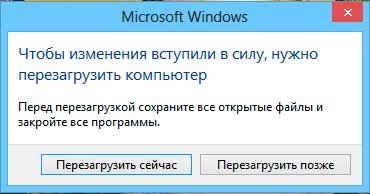


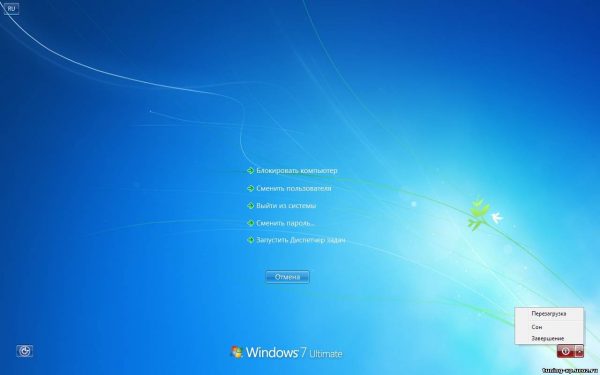
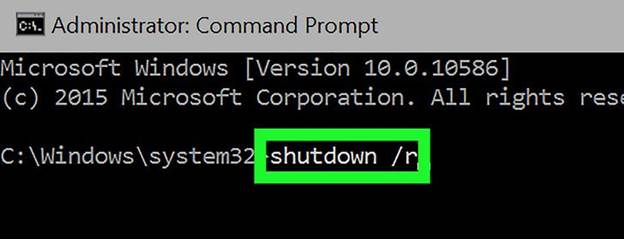
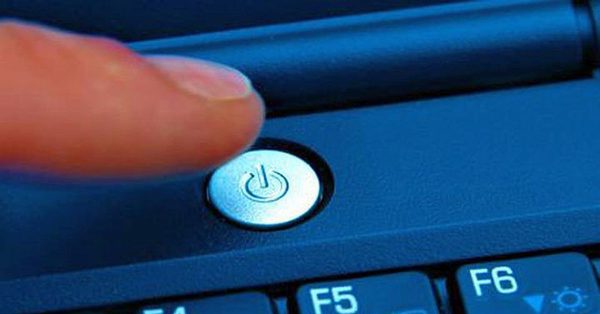


 Što učiniti ako tipkovnica ne radi na prijenosnom računalu
Što učiniti ako tipkovnica ne radi na prijenosnom računalu  Zašto treperi indikator baterije na prijenosnom računalu
Zašto treperi indikator baterije na prijenosnom računalu  Zaključavanje i otključavanje tipkovnice na prijenosnim računalima različitih marki
Zaključavanje i otključavanje tipkovnice na prijenosnim računalima različitih marki  Kako provjeriti i testirati video karticu na laptopu
Kako provjeriti i testirati video karticu na laptopu  Zašto se laptop ne povezuje na Wi-Fi
Zašto se laptop ne povezuje na Wi-Fi